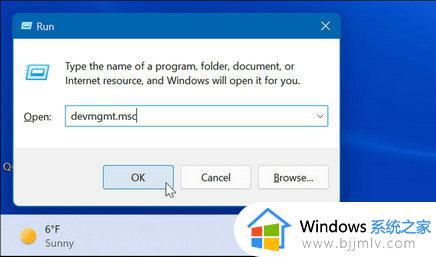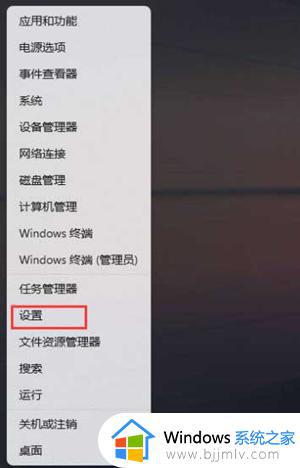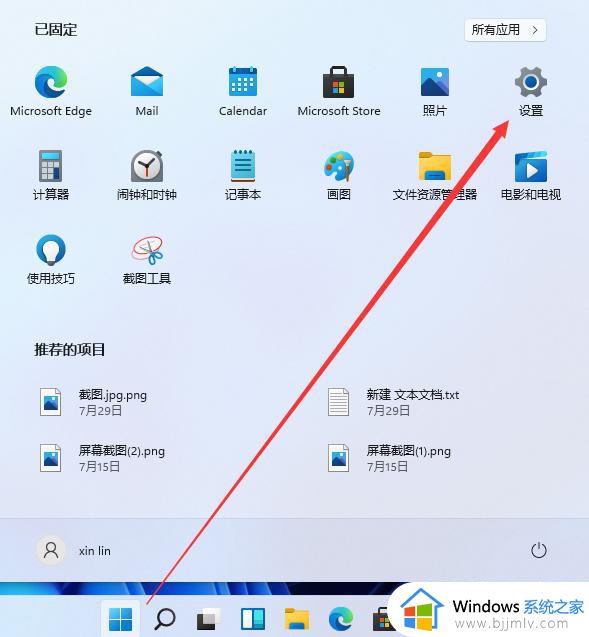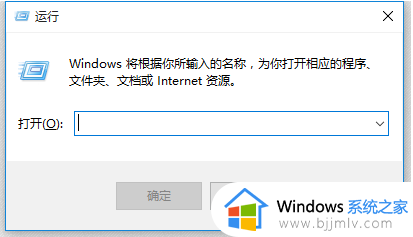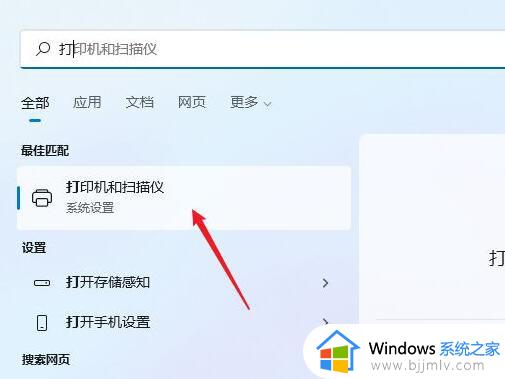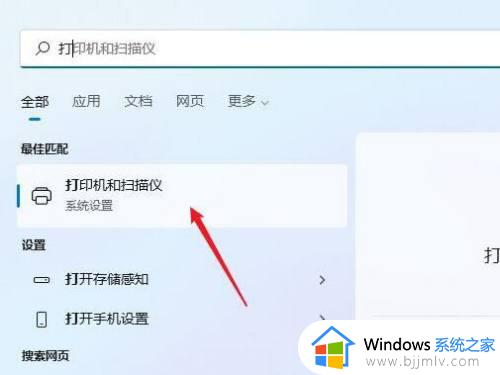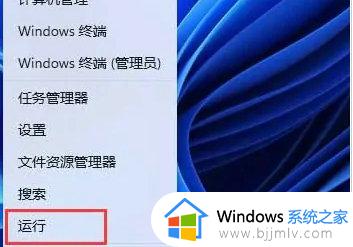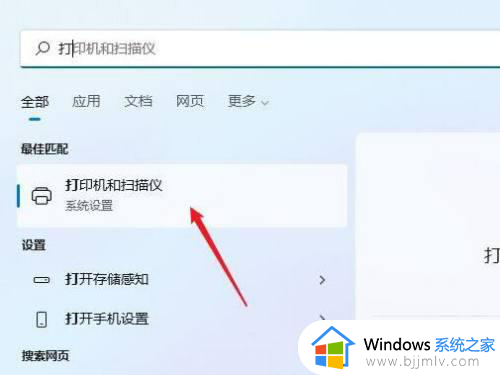win11安装惠普打印机驱动失败怎么办 win11惠普打印机驱动安装不上如何解决
虽然电脑安装的win11系统都有内置的打印机驱动程序,能够保证在连接打印机设备正常的打印需求,不过有些用户在给win11电脑安装相应型号的惠普打印机驱动程序时,却总是会遇到安装不上的问题,对此win11安装惠普打印机驱动失败怎么办呢?下面就是win11惠普打印机驱动安装不上如何解决相关内容。
具体方法如下:
一、防火墙
1、系统防火墙有可能会在驱动安装的时候拦截安装程序。
2、这时候我们可以进入“设置”,搜索并打开“Windows defender防火墙”。
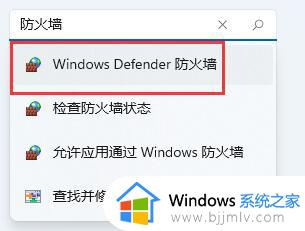
3、点击左侧“启用或关闭Windowsdefender防火墙”。
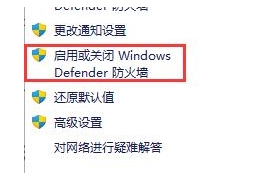
4、然后在其中关闭防火墙即可。
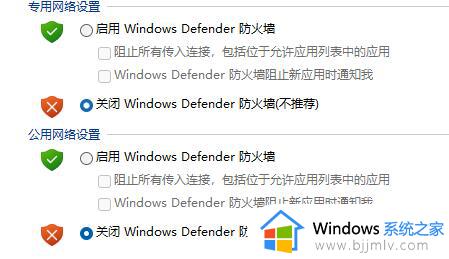
二、杀毒软件
1、360、腾讯电脑管家等电脑杀毒软件、安全软件也有可能拦截安装,将他们退出即可。

三、注册表
1、注册表阻碍也有几率导致驱动安装失败。
2、我们可以下载一个ccleaner工具,清理一下注册表。
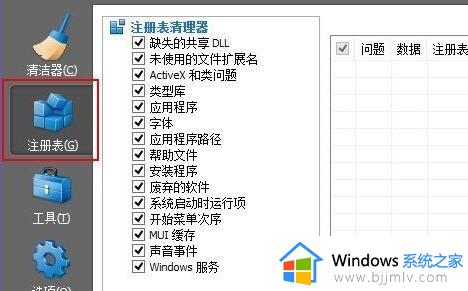
以上就是关于win11惠普打印机驱动安装不上如何解决相关内容了,有出现这种现象的小伙伴不妨根据小编的方法来解决吧,希望能够对大家有所帮助。